Cómo reproducir vídeos WebM en línea en iPhone [4 formas de seguir]
Aunque Mac Safari admite la reproducción WebM, no puedes reproducir vídeos WebM en dispositivos iPhone o iPad. el iPhone no te permitirá disfrutar viendo vídeos WebM. Como sabes, WebM es un formato de archivo de vídeo para navegadores web, entonces, ¿cómo disfrutar viendo vídeos WebM en iPhone después de descargarlos? Para evitar problemas, puedes convertir WebM a un formato compatible con iPhone, como MOV o MP4. Además, puedes descargar reproductores de terceros para jugar WebM en tu iPhone 15/14/13/12. Lea más para conocer los pasos detallados.
Lista de guías
La forma más fácil de reproducir WebM en iPhone: convertir a MOV 3 reproductores WebM gratuitos para ver vídeos WebM en iPhone Cómo jugar WebM en iPhone en cualquier navegador Preguntas frecuentes sobre la reproducción WebMLa forma más fácil de reproducir WebM en iPhone: convertir a MOV
Un conversor súper rápido y confiable es lo que necesitas para reproducir WebM en iPhone cómodamente. No vayas más lejos en este caso, ya que AnyRec Video Converter ya está aquí para brindarle todo lo que necesita, sin conexión o en línea. Puede convertir un lote de vídeos WebM a una velocidad 50 veces más rápida, independientemente de cuántos sean. Además de MOV, ¿se ha compartido que admite más de 1000 formatos con perfiles personalizados, incluidos MP4, AVI, MKV, etc.? Además, puedes configurar la configuración del vídeo como quieras, incluida la resolución, la calidad, la velocidad de fotogramas, etc.

Convierta WebM a MOV y otros formatos compatibles con iPhone directamente.
Aceleración de CPU y GPU para realizar conversiones por lotes rápidamente.
Exporte vídeos WebM en alta calidad 1080p, 4K e incluso 8K.
Admite los últimos iPhone 15/14 e iOS 17.
100% seguro
100% seguro
Paso 1.Al ingresar a la pantalla principal de AnyRec Video Converter, haga clic en "Convertidor" en la pestaña de arriba. Importe el archivo WebM haciendo clic en el botón "Agregar archivos".
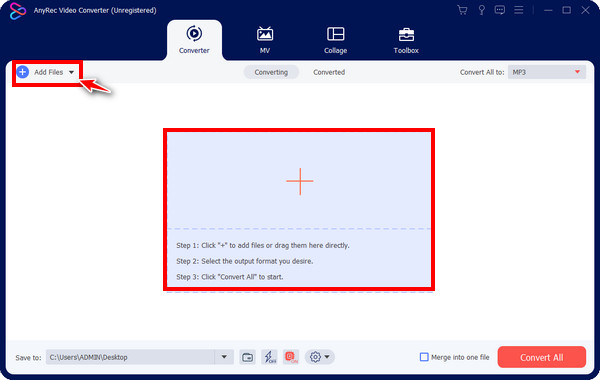
Paso 2.Después de eso, haga clic en "Convertir todo a" para ver todos los formatos disponibles, seleccione "Video" y elija "MOV" como formato para reproducir WebM en iPhone.
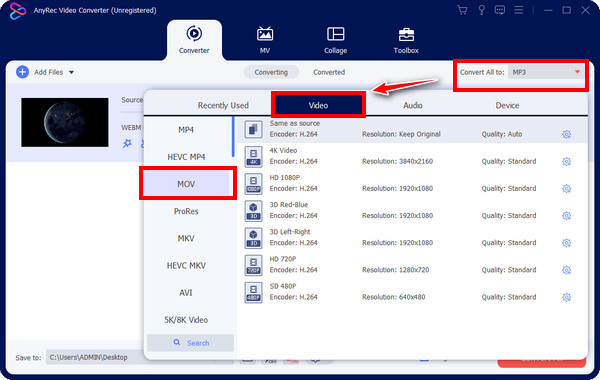
Seleccione la configuración deseada haciendo clic en el botón "Perfil personalizado". Ocúpate de la resolución, la calidad, el codificador y otros. Haga clic en "Crear nuevo" para aplicar las ediciones realizadas.
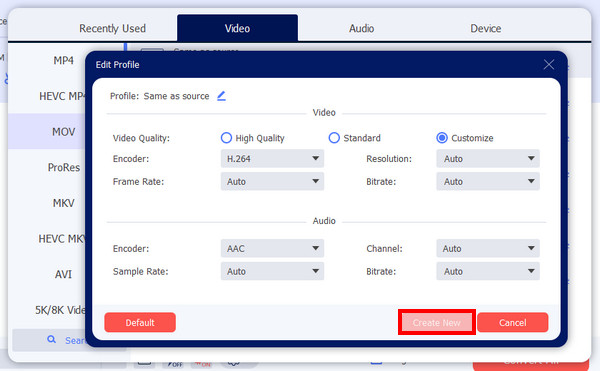
3 reproductores WebM gratuitos para ver vídeos WebM en iPhone
Supongamos que desea otras respuestas además de convertir a MOV para reproducir WebM en iPhone libremente, entonces usar un reproductor WebM es una de las soluciones adecuadas. Mira a continuación el gratis Reproductores de vídeo WebM para responder preguntas sobre cómo ver WebM en un iPhone.
1. Jugador extremo
PlayerXtreme, una aplicación que funciona para Android e iOS, tiene una amplia colección de funciones para administrar contenido de video y audio. La aplicación te permite reproducir WebM en iPhone, así como transmitir desde otras fuentes, como servidores FTP, SMB, dispositivos DLNA y más. Lo bueno de este reproductor es que presenta funciones de organización y administración para ayudarlo a administrar y edita tus vídeos WebM efectivamente.
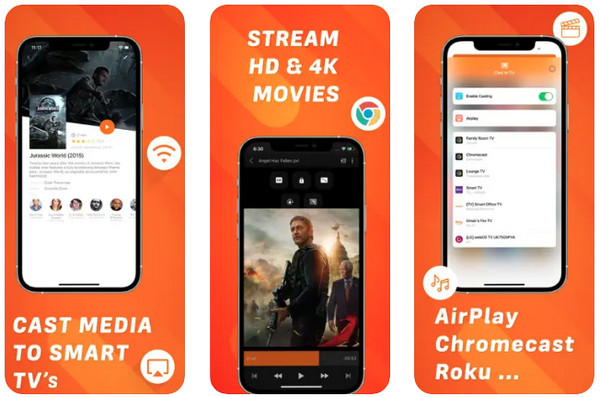
Características:
- Proporcione un código de acceso y autenticación Touch o Face ID para proteger los contenidos multimedia.
- Admite agregar listas de reproducción, transferir archivos, cambiar nombres y eliminar archivos directamente.
- Transmisión directa desde servicios de almacenamiento en la nube, como Dropbox y Google Drive.
2. Infundir jugador
¡Mira cualquier contenido de vídeo con Infuse! Es un reproductor multimedia para iPhone, Mac, iPad y Apple TV. Con él, no tienes que convertir a MOV sólo para reproducir WebM en iPhone. Es más que su magnífica interfaz por su soporte para muchos formatos de video y audio y la adición de subtítulos. También puedes abrir vídeos almacenados en tu disco duro y otros servicios, como Google Drive, One Drive, Dropbox, etc., que también admite el reproductor anterior.
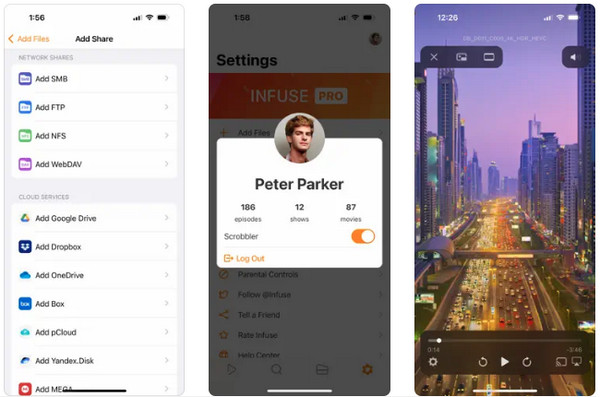
Características:
- Apoye la organización de su biblioteca y otras carpetas.
- Le permite realizar una descarga de subtítulos con un solo clic desde OpenSubtitles.
- Proporcione ocho opciones de acercamiento para videos, que no todas tienen.
3. KMPlayer
KMPlayer reproduce todos los vídeos de alta resolución con archivos de subtítulos a diferencia de los dos reproductores. Además de la reproducción fluida de su WebM en iOS, puede disfrutar de funciones avanzadas, como configuración de subtítulos, velocidad de reproducción, marcadores y otras. Además, ahora admite compartir archivos a través de Wi-Fi, lo que le permite transferir de forma inalámbrica sus archivos preferidos rápidamente con simples clics.
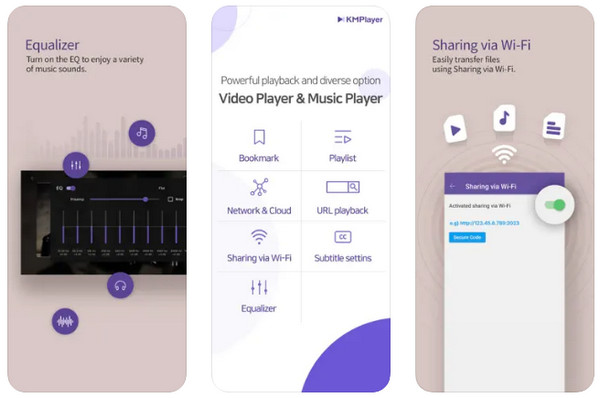
Características:
- Agregue marcadores a los puntos de tiempo para reproducir la escena específica que desee.
- Le permite expandir la pantalla de video rápidamente para verlo en pantalla completa.
- Cambie el brillo, la saturación, la intensidad y otras configuraciones.
Cómo jugar WebM en iPhone en cualquier navegador
Entre los reproductores WebM disponibles, uno te permite jugar en cualquier navegador de un iPhone, como Safari, Google Chrome, Firefox y otros. Utilice PlayerXtreme para reproducir vídeos en línea sin conversión ni problemas. Cómo jugar WebM en iPhone usando PlayerXtreme? ¡Sumérgete a continuación para descubrirlo!
Paso 1.Dirígete a "Safari" y abre el vídeo WebM en iPhone Safari que deseas reproducir. Una ventana emergente le pedirá que descargue el vídeo; debes ignorarlo; en su lugar, copie la "URL" de arriba.
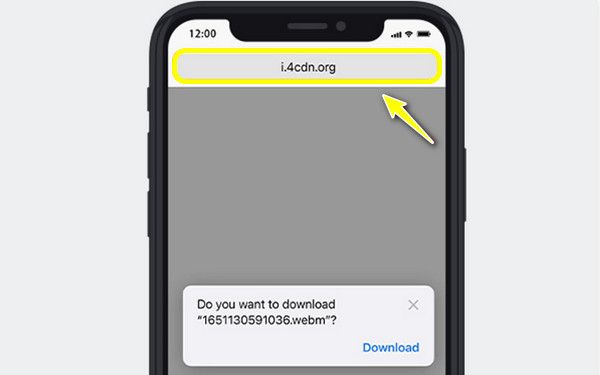
Paso 2.Ejecute la aplicación "PlayerXtreme" y toque "Red". Seleccione la opción "Desde URL". Pegue la URL de WebM copiada en la barra y toque "Reproducir" para ver WebM en iOS sin problemas.
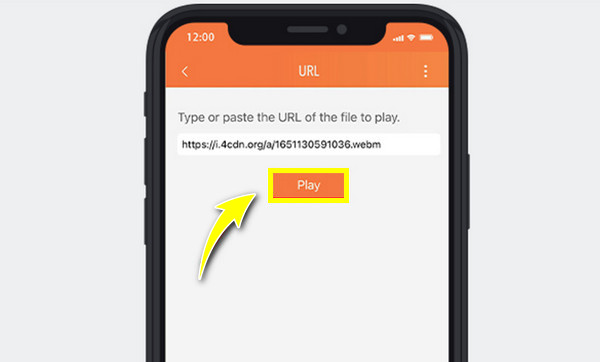
Preguntas frecuentes sobre la reproducción WebM
-
¿Puedo jugar WebM en iPhone usando VLC para iOS?
Sí. VLC te ofrece una solución para abrir archivos WebM de forma gratuita en iOS. Simplemente descargue la aplicación VLC en la App Store y agregue el video WebM que desea ver.
-
¿Cómo jugar WebM en iPhone con Chrome?
Desafortunadamente, no puedes reproducir WebM en Chrome en tu iPhone. Otros navegadores del iPhone todavía no tienen la capacidad de transmitir vídeos WebM.
-
¿Se pueden reproducir archivos WebM en iMovie en iPhone?
No, iMovie no puede reproducir ni editar vídeos WebM porque no lo admite. Si desea utilizar iMovie para editar, debe convertir sus archivos WebM a MOV.
-
¿Es imposible procesar archivos WebM en iPhone?
No. Como puedes ver, hay formas de reproducir WebM en un iPhone. Tú decides si utilizar un convertidor o un reproductor WebM instalado en tu iPhone.
-
¿Cómo abrir archivos WebM en cualquier dispositivo?
La mejor manera de reproducir WebM en todos los dispositivos sin problemas es convertirlos a un formato compatible, como MP4, MOV y otros. Sólo necesita conseguir un convertidor confiable para completar la tarea de manera eficiente.
Conclusión
En una palabra, esta publicación ha compartido cuatro formas excelentes de saber cómo jugar WebM en un iPhone. Si está dispuesto a instalar una aplicación, puede hacer que PlayerXtreme y otros vean WebM en cualquier navegador web sin problemas. Pensándolo bien, utilice AnyRec Video Converter para convertir WebM a un formato compatible con iPhone, MOV. Es una forma sencilla de reproducir vídeos WebM en iPhone a través de todos los reproductores. ¡Descargalo hoy!
100% seguro
100% seguro
